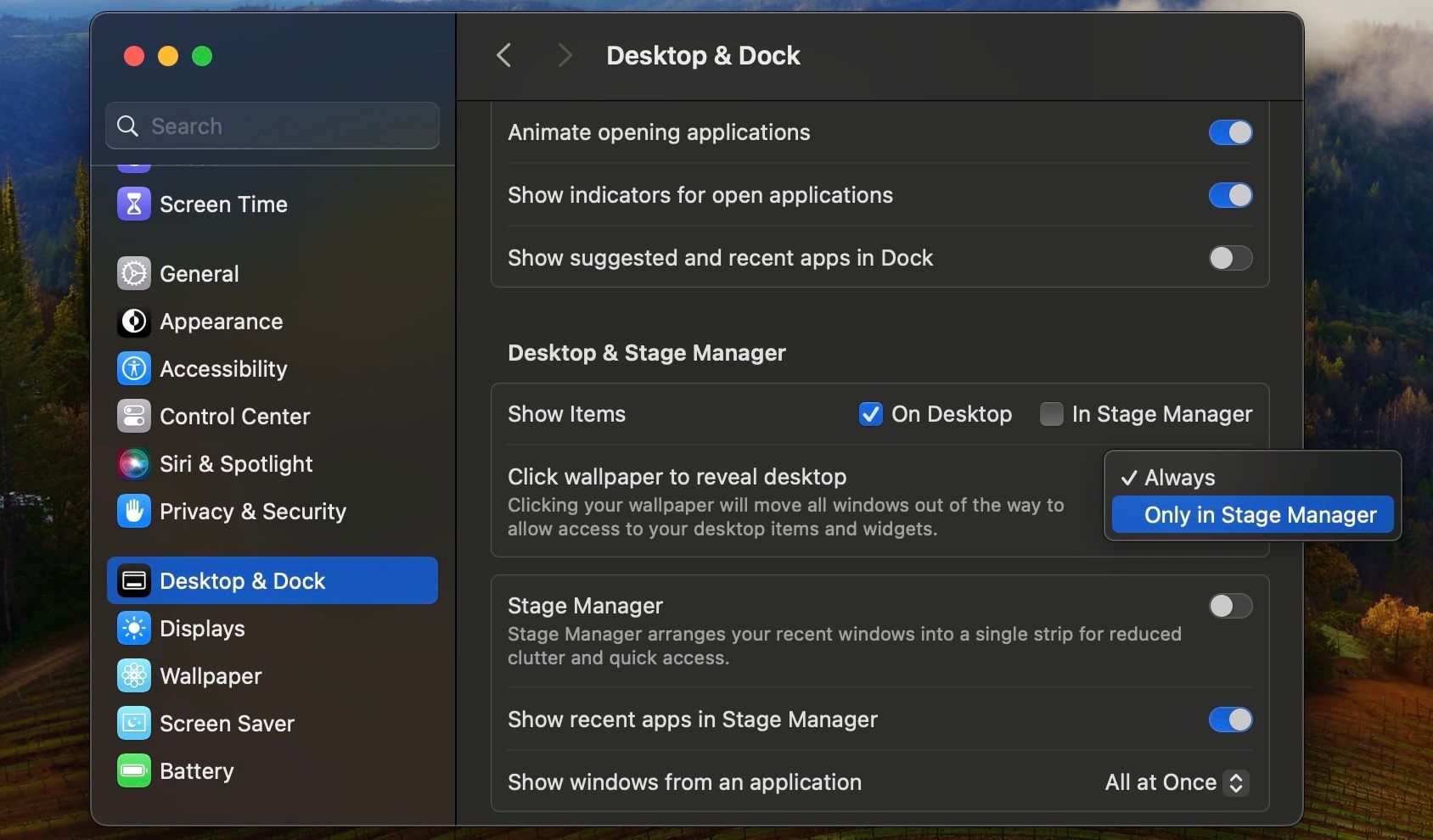Table des matières
Points clés à retenir
- macOS Sonoma fait disparaître toutes les fenêtres ouvertes lorsque vous cliquez sur le fond d’écran, mais vous pouvez le désactiver si cela vous ennuie.
- Pour désactiver la fonctionnalité, accédez à Paramètres système, sélectionnez Bureau et Dock et modifiez le fond d’écran Cliquez pour révéler les paramètres du bureau.
- Apple vous permet de personnaliser votre expérience de bureau afin que vous puissiez activer ou désactiver cette fonctionnalité en fonction de vos préférences et de votre flux de travail.
Si plusieurs fenêtres sont ouvertes dans macOS, vous pouvez cliquer sur le fond d’écran pour afficher votre bureau. Bien que cela soit pratique lorsque vous effectuez plusieurs tâches à la fois, vous pourriez trouver cela ennuyeux, surtout si vous avez accidentellement cliqué sur le fond d’écran.
Donc, si vous ne voulez pas que toutes les fenêtres et applications ouvertes disparaissent pour révéler le bureau lorsque vous cliquez sur le fond d’écran, lisez la suite pour savoir ce que vous devez faire.
Pourquoi votre Mac affiche-t-il le bureau lorsque vous cliquez sur le fond d’écran ?
Toutes les versions de macOS ne disposent pas de cette fonctionnalité. Apple l’a inclus dans la mise à jour macOS Sonoma et il est activé par défaut. Ainsi, si vous aviez mis à jour macOS Sonoma sans connaître cette méthode d’accès aux éléments et widgets de votre bureau, vous vous seriez immédiatement demandé où toutes les fenêtres d’application ouvertes avaient disparu.
Heureusement, toutes les fenêtres d’application qui ont disparu reviendront à leur position d’origine lorsque vous cliquerez à nouveau sur le bureau. Et si vous n’êtes pas fan de ce changement, Apple vous offre la possibilité de désactiver cette fonctionnalité.
Comment désactiver Click Wallpaper pour révéler le bureau sur macOS
L’action de cliquer sur le fond d’écran pour révéler le bureau est l’une des options de personnalisation de macOS. Cependant, si vous pensez que cela interfère avec votre flux de travail, suivez ces étapes simples pour le désactiver :
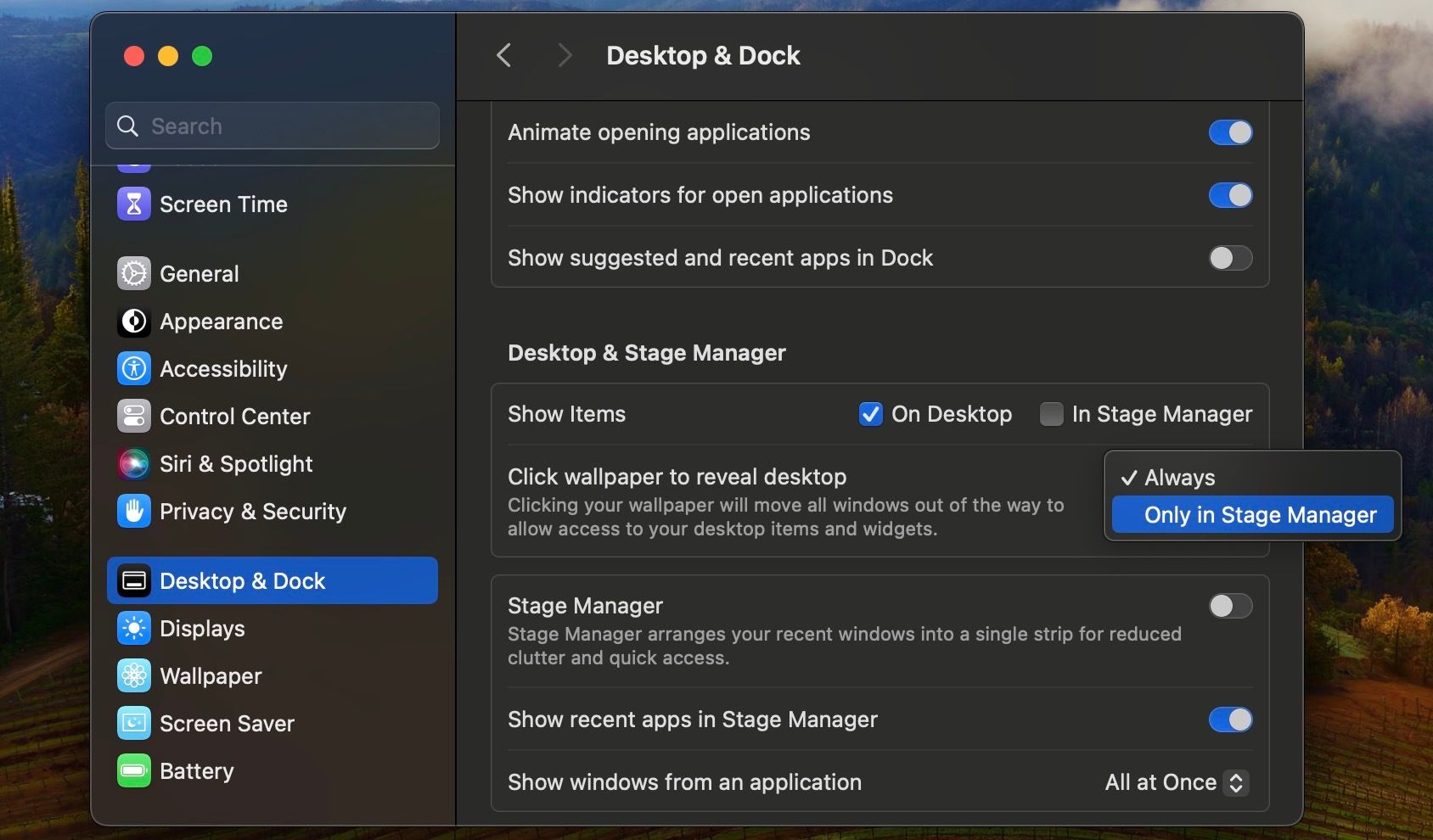
Désormais, si vous cliquez sur le fond d’écran, macOS ne fera plus disparaître toutes vos fenêtres ouvertes du bureau.
Accédez au bureau de votre Mac comme vous le souhaitez
Heureusement, Apple n’oblige pas tout le monde à s’adapter à ce changement et vous offre la possibilité de désactiver la fonctionnalité si elle gêne votre flux de travail. Cependant, si vous changez d’avis, vous pouvez toujours le réactiver à partir des paramètres système en suivant les mêmes étapes ci-dessus.